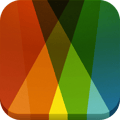Skonfiguruj wydarzenie jednodniowe z pomocą tej instrukcji.
Zaloguj się do panelu partnerskiego i w widoku "WYDARZENIA" w menu głównym kliknij "DODAJ WYDARZENIE", a następnie wybierz "Jednodniowe".
 Uzupełnij podstawowe informacje: nazwę wydarzenia, miejsce oraz kategorię.
Uzupełnij podstawowe informacje: nazwę wydarzenia, miejsce oraz kategorię.
Na podstawie nazwy wydarzenia zostanie utworzony adres URL - wpisz możliwie krótką nazwę, możesz edytować ją później.

Nie znajdujesz miejsca wydarzenia? Być może nie mamy go w swojej bazie. Napisz do nas na clientcare@goingapp.pl, a w jej treści podaj nazwę wydarzenia oraz dokładny adres. W przypadku braku adresu wyślij link do pinezki na Mapach Google.
Pamiętaj, aby wybrać kategorię zgodną z wydarzeniem, dzięki czemu wszyscy zainteresowani daną kategorią w łatwy sposób odnajdą Twoje wydarzenie w naszych serwisach. Wpłynie to również na wyświetlanie wydarzenia w reklamach dynamicznych. Kategoria jest bardzo ogólna, doprecyzujesz rodzaj wydarzenia za pomocą tagów.
Dostępne kategorie z przykładem rodzajów wydarzeń:
- Koncerty - festiwale, imprezy muzyczne, koncerty
- Kultura - wydarzenia filmowe, teatr, opera, wystawy
- Rozrywka - stand-up, improwizacja, burleska
- Sport - sporty walki, zawody sportowe, wydarzenia motoryzacyjne
- Inne - targi, warsztaty, jedzenie, spotkanie
Uzupełnij pozostałe informacje oraz opis, a następnie zatwierdź przyciskiem "DODAJ".

Gratulacje! Właśnie stworzyłeś wydarzenie.
Na tym etapie rozróżniamy pojęcia wydarzenie oraz termin. W przypadku wydarzenia jednodniowego powinien interesować Cię jego termin - zmiany w opisie, grafice i nazwie dokonane z poziomu terminu będą widoczne z punktu widzenia kupującego.
Z pulpitu "WYDARZENIA" kliknij w termin, aby przejść do jego menu.


Po otwarciu terminu w "Informacjach podstawowych" możesz podpiąć artystę występującego na Twoim wydarzeniu, dodać odpowiednie tagi, a w razie potrzeby edytować nazwę terminu.
W zakładce "Media" (również w wydarzeniu) dodaj grafikę 810x700 px, ewentualnie wklej link do ogólnodostępnego video w serwisie YouTube, aby wyświetlić go na karcie zakupowej.
Rozpoczęcie sprzedaży nie jest możliwe bez regulaminu - wgraj plik PDF w zakładce "Regulamin i zgody" (skorzystaj z naszego szablonu, jeśli nie posiadasz swojego regulaminu).
W zakładce "Konfiguracja biletu" możesz wgrać grafikę na bilet o parametrach 1200x400px, max. 250kB, .jpg.
Na koniec przejdź do zakładki "Sprzedaż i publikacja", aby dodać pule biletowe i skonfigurować inne ustawienia, np. automatyczne rozpoczęcie lub zakończenie sprzedaży.
Kliknij "DODAJ PULĘ" w prawym górnym rogu zakładki "Sprzedaż i publikacja".
 Opis puli to jej nazwa, dlatego na początek musimy dodać opis puli, a dopiero później skonfigurować jej pozostałe ustawienia.
Opis puli to jej nazwa, dlatego na początek musimy dodać opis puli, a dopiero później skonfigurować jej pozostałe ustawienia.

Jeden opis puli możesz wykorzystywać wielokrotnie do różnych wydarzeń, nie ma potrzeby tworzenia nowych opisów za każdym razem.

Nazwa to np. Pula I, Bilet normalny, Bilet ulgowy, Kategoria I, itp., zależnie od potrzeb Twojego wydarzenia.
Opis będzie widoczny w szczegółach puli na stronie sprzedażowej.
Dodatkowa informacja będzie widoczna dopiero na bilecie po jego zakupie.
W kolejnym kroku, po dodaniu nazwy puli, skonfiguruj jej szczegóły takie jak wielkość emisji, cenę, VAT oraz walutę (domyślnie jest to PLN).
Jeśli planujesz sprzedaż numerowanych miejsc siedzących to pole "wielkość emisji" pozostaw puste. System automatycznie zliczy miejsca podpięte pod daną pulę w konfiguracji sali. Kliknij tutaj i przejdź do instrukcji konfiguracji sali.
Pamiętaj wybrać prawidłową stawkę VAT - dostępne wartości są uzależnione od rodzaju umowy z Going. lub Twojego statusu płatnika, tj. czynny lub zwolniony.
Już w czasie konfigurowania puli zobaczysz cenę końcową dla klienta, tj. bazową cenę biletu powiększoną o opłatę serwisową, którą ponoszą klienci.
 Kliknij "DALEJ", aby przejść do menu puli, w którym włączysz ją do sprzedaży, skonfigurujesz dostępność sprzedaży lub automatyczne przełączanie, a także w razie potrzeby włączysz bilety imienne w konfiguracji biletu.
Kliknij "DALEJ", aby przejść do menu puli, w którym włączysz ją do sprzedaży, skonfigurujesz dostępność sprzedaży lub automatyczne przełączanie, a także w razie potrzeby włączysz bilety imienne w konfiguracji biletu.
Nowo skonfigurowane pule są wyłączone ze sprzedaży.
Polecamy od razu włączyć pierwszą pulę lub wszystkie inne, które mają być dostępne zaraz po włączeniu sprzedaży terminu - nie martw się, do czasu rozpoczęcia sprzedaży z poziomu wydarzenia lub terminu Twoje bilety nie będą dostępne do zakupu.


Zapisz wszelkie zmiany, a następnie wróć do zakładki "Sprzedaż i publikacja" w menu terminu przez kliknięcie daty terminu po lewej stronie.
Powtórz wszystkie kroki z konfiguracji puli biletowej, jeśli chcesz dodać kolejne pule do sprzedaży.
Gotowe! Rozpocznij sprzedaż, opublikuj wydarzenie, pobierz link sprzedażowy i puść w świat wiadomość, że bilety są już dostępne w serwisie oraz aplikacji Going., Empik Bilety oraz stacjonarnie w salonach Empik w całej Polsce.

Link do zakupu biletów pobierzesz z poziomu terminu przez kliknięcie "Podgląd". Skopiuj link z nowo otwartego okna przeglądarki.
Kliknij "Rozpocznij", aby rozpocząć sprzedaż biletów oraz "Opublikuj", aby wydarzenie było widoczne w naszych serwisach.
Uzupełnij grafikę w zakładce "MEDIA" oraz tagi w "Informacjach podstawowych" na poziomie wydarzenia, jeśli chcesz, aby Twoje wydarzenie wyświetlało się w reklamach dynamicznych.